Riepilogo AI
Volete scoprire come modificare rapidamente i campi dei moduli in WPForms? La nostra funzione di menu con il tasto destro del mouse fornisce una scorciatoia per accedere e regolare le impostazioni dei campi già disponibili nel costruttore di moduli, semplificando il vostro flusso di lavoro con opzioni di accesso rapido.
Questa esercitazione spiega come utilizzare il menu del tasto destro del mouse per modificare, duplicare, eliminare e regolare le proprietà di vari campi.
In questo articolo
Prima di iniziare, dovete assicurarvi che WPForms sia installato e attivato sul vostro sito WordPress e che abbiate verificato la vostra licenza.
Accesso al menu del tasto destro del mouse
Per iniziare, si può accedere al costruttore di moduli creando un modulo personalizzato o scegliendo uno dei modelli di modulo disponibili.
Nel costruttore di moduli, fare clic con il pulsante destro del mouse su qualsiasi campo del modulo. Apparirà un menu compatto, che offrirà diverse opzioni per modificare il campo senza dover navigare.
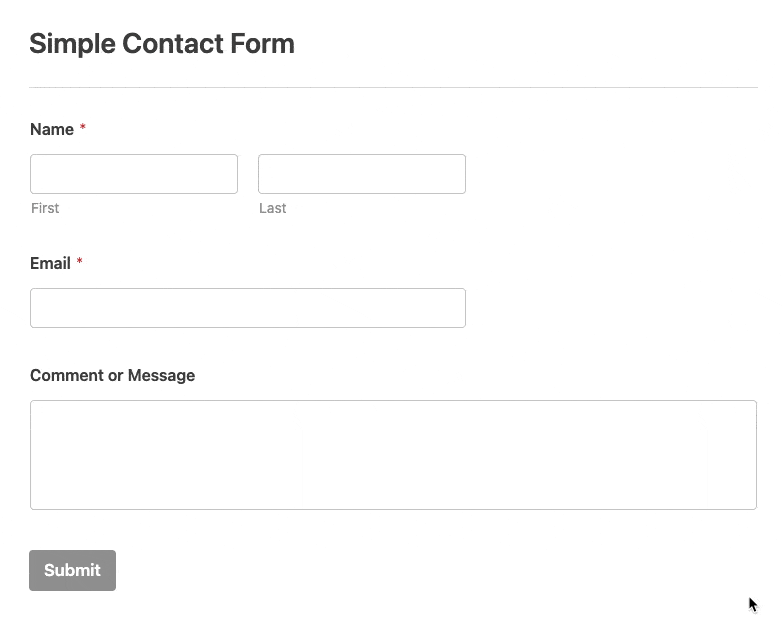
Esplorare le opzioni di menu
Dopo aver acceduto al menu del tasto destro del mouse, troverete una serie di opzioni per personalizzare rapidamente i campi del modulo.
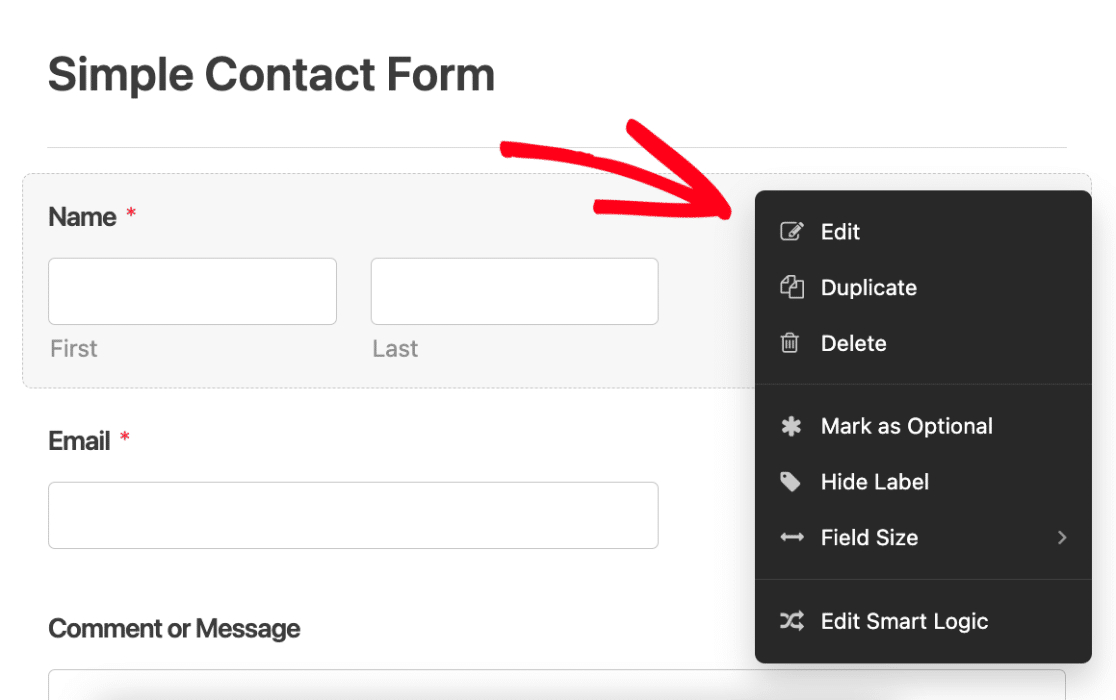
Ecco cosa offre ciascuna opzione:
- Modifica: modificare le proprietà e il contenuto del campo
- Duplica: Copia istantaneamente il campo selezionato e le sue configurazioni.
- Eliminare: Rimuove il campo dal modulo
- Contrassegnato come Richiesto/Opzionale: Commuta il requisito di risposta del campo in Facoltativo o Obbligatorio.
- Nascondi etichetta: Nascondere l'etichetta del campo per un design più pulito
- Dimensione del campo: Regolare le dimensioni del campo su Piccolo, Medio o Grande.
- Modifica della logica intelligente: Accesso rapido alle impostazioni della logica condizionale per un comportamento avanzato dei campi.
Nota: L'opzione Modifica logica intelligente è disponibile solo nella versione a pagamento di WPForms.
Ecco fatto! Ora sapete come usare il menu del tasto destro del mouse in WPForms.
Desiderate poi apprendere come gestire le colonne nelle pagine Panoramica moduli e Voci? Per maggiori dettagli, consultate la nostra guida alla gestione delle colonne.
